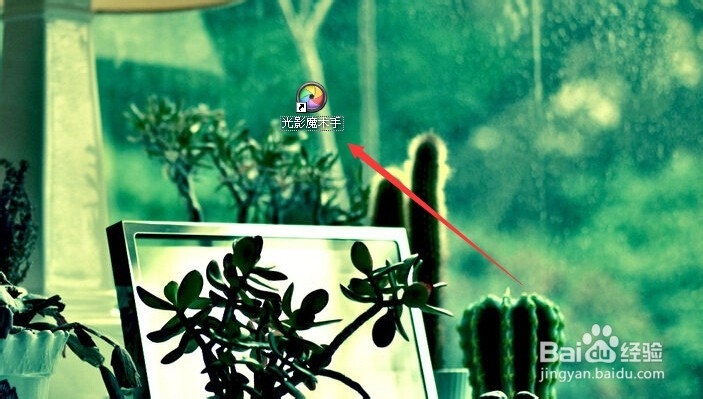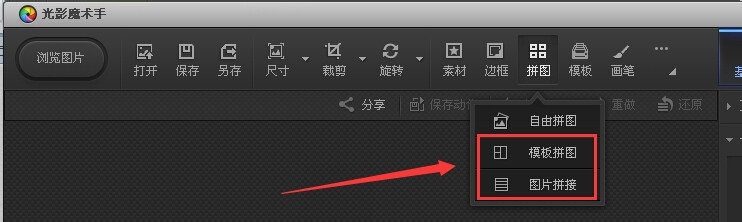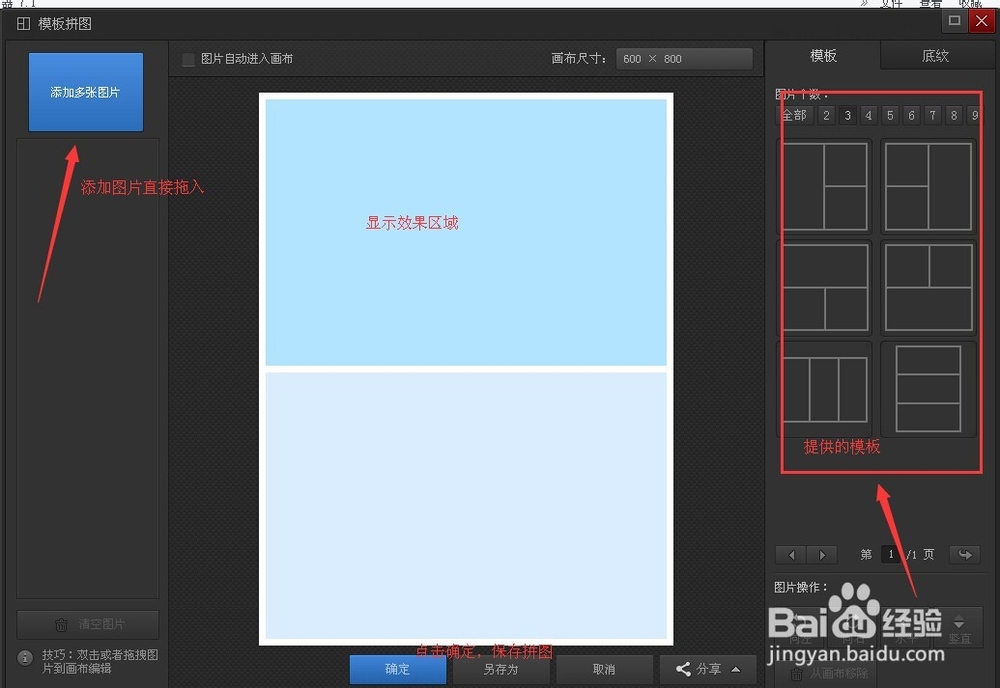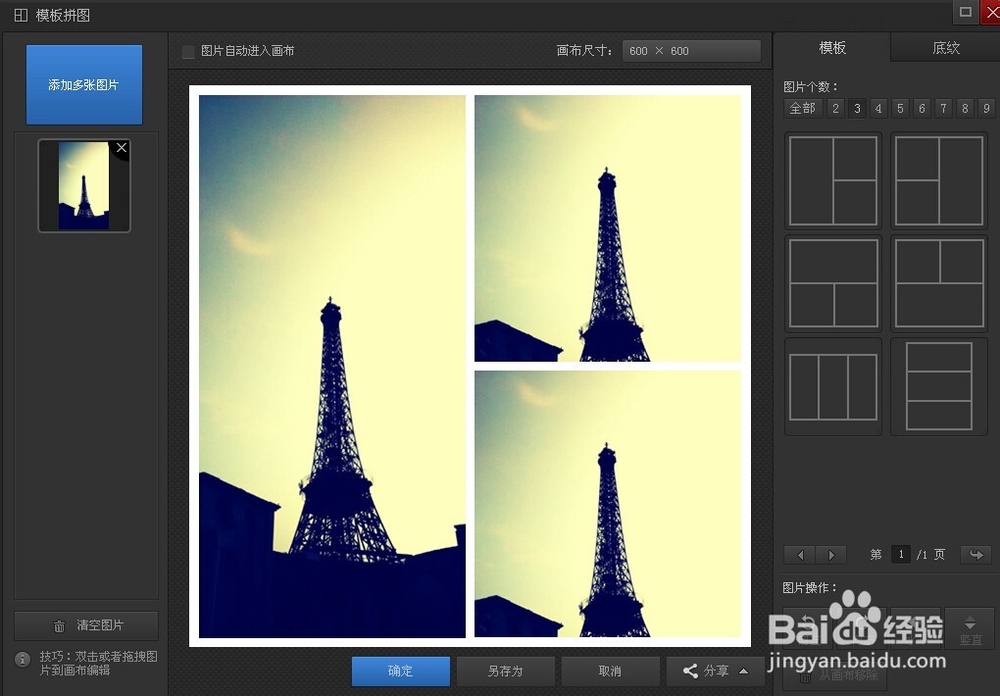如何把多张图片合成拼接为一张图片之模板拼图
1、首先,通过百度搜索“光影魔术手”的资源或者直接进入到光影魔术手网站查找资源,之后进行下载,安装。
2、之后,双击桌面的图标,启动光影魔术手,进入到光影主页面。
3、通过主程序的标题栏,选择拼图,之后会在下下拉项目中看到有模板拼接和图片拼接。选择其一,模板拼图。
4、模板拼接之后,进入到模板拼图页面,首先添加图片。之后通过右侧的模板栏,选择相应的模板。
5、然后进行图片的拼接,拖到画布区域。最后就是点击确定,另存为拼接好的图片即可。下图即为拼接好的图片。模板拼接的话,可以实现一个图片重复的拖到画布上,进行图片的拼接。
声明:本网站引用、摘录或转载内容仅供网站访问者交流或参考,不代表本站立场,如存在版权或非法内容,请联系站长删除,联系邮箱:site.kefu@qq.com。
阅读量:60
阅读量:73
阅读量:42
阅读量:44
阅读量:44